Merhaba arkadaşlar, ücretsiz olarak nasıl MacOS’da Anaconda nasıl kurulur ve Pycharm’da Anaconda ortamını kullanmak sorularına cevap vereceğim. 24 Adımda Anaconda Kurulumu Pycharm’da anaconda ortamını kullanmak için eşsiz rehberime hoşgeldin.
Şimdi Anaconda veribilimciler için hazırladığı paketten bahsedelim. Jupyter Notebook, JupyterLab, Spyder gibi birçok IDE ve araç barınmakta. Open Source olan Anaconda gerekli olabilecek tüm paketleri içermekte.
Mac kullanıcıları bilgisayarlarına Python kurmak istediklerinde bir çok yol ile kurabilirler. Ben hangisini kurmam daha çok işime yaracağını bilmediğim için kararsız kalmıştım. Eğer stabil olması için yapımcılar tarafından denenmiş olan bu paketi kurmak istiyorsanız daha fazla uzatmadan kurmaya başlayalım.
Anacondayı Mac İçin Edinme
Anaconda açık kaynaklı bir dağıtımdır. Anacondayı macOs için indirip kurmayı anlatacağım. Anaconda websitesine bu linke tıklayarak ulaşabilirsiniz.
İlk olarak websitesinden son sürümü indirelim.
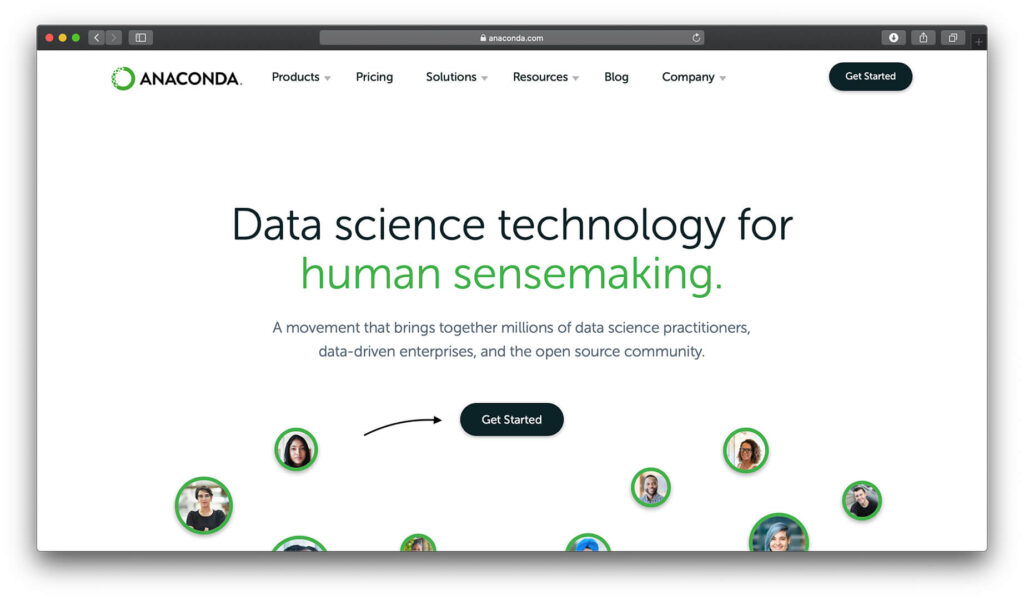
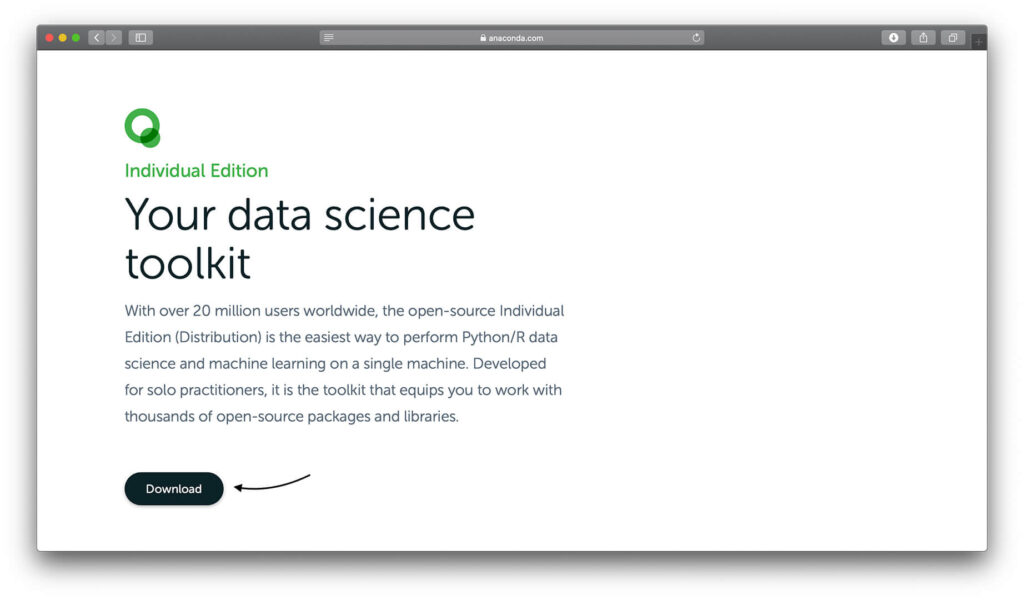
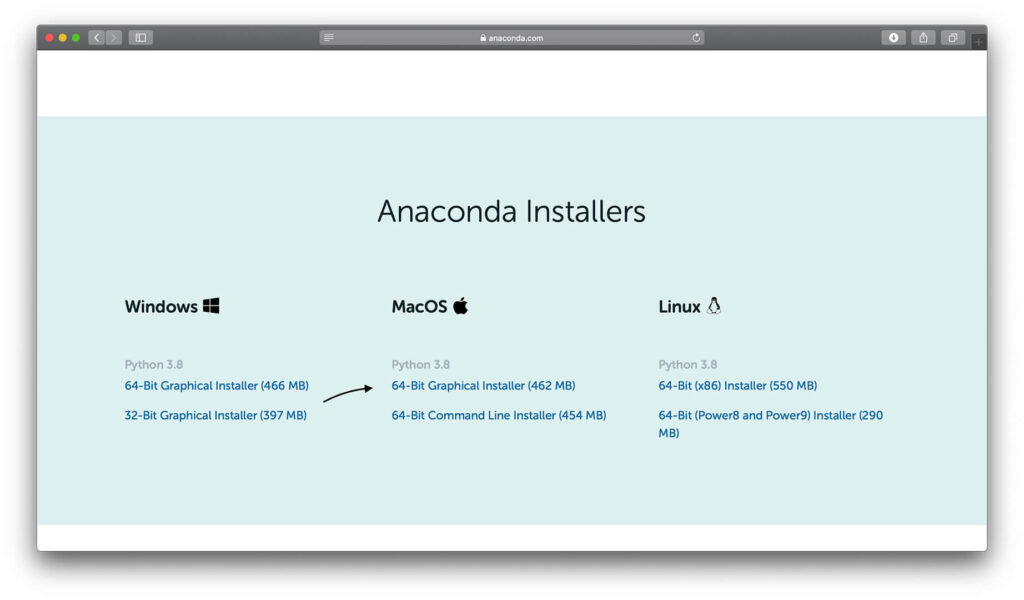
Bu indirme sayfalara değişebilir. Sizlere örnek olması amacı ile gösterdim. Şimdi indirmeye başlayalım.
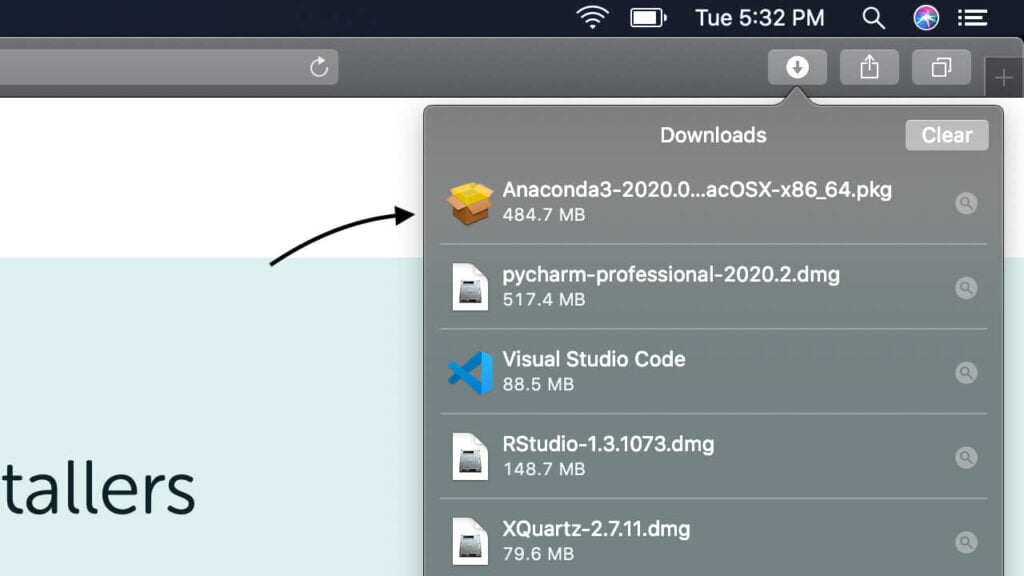
Dosyayı açıp kurmaya hazırız. 👍🏻
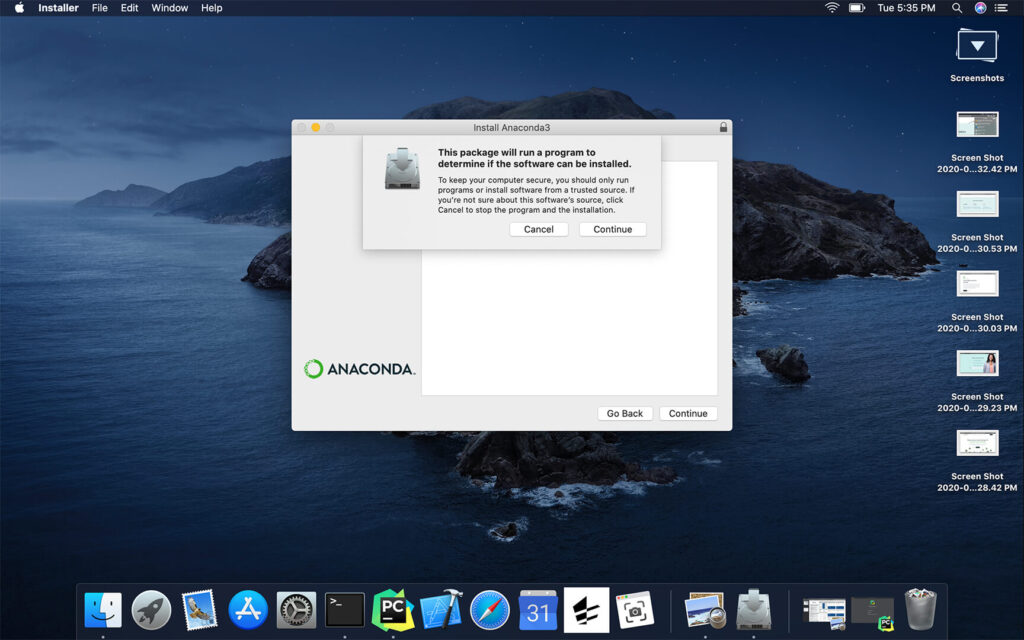
Kabul ederek resimleri takip ediniz.
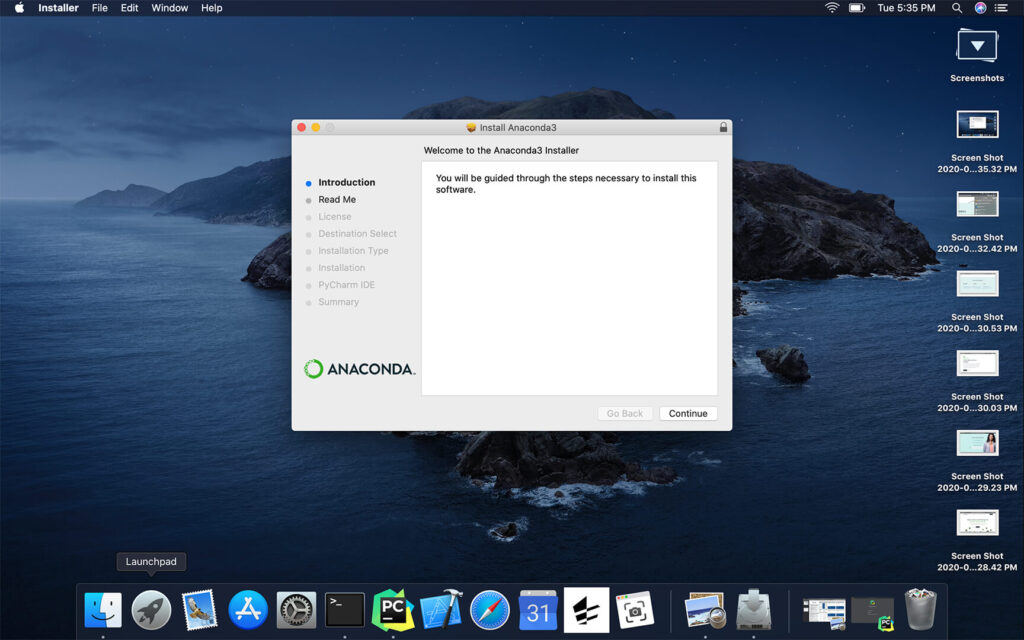
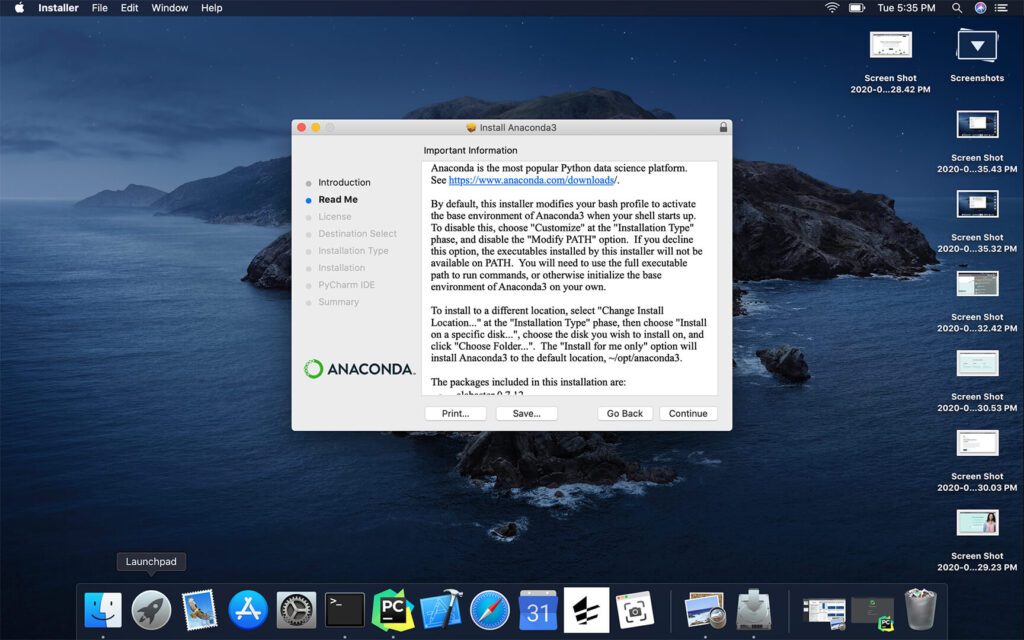

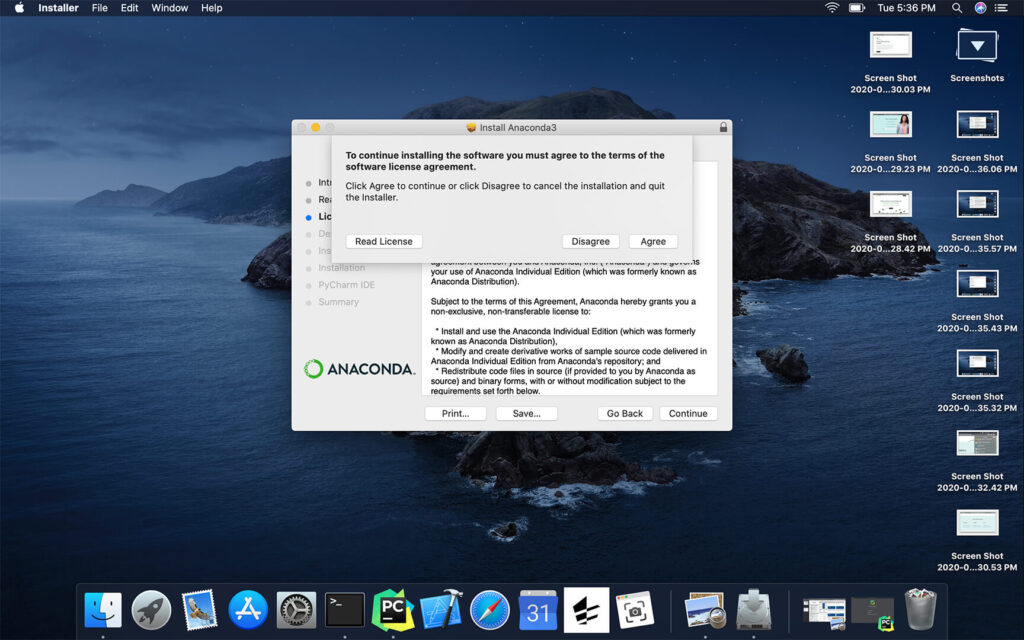
Sözleşmeyi kabul okuyup kabul edin.
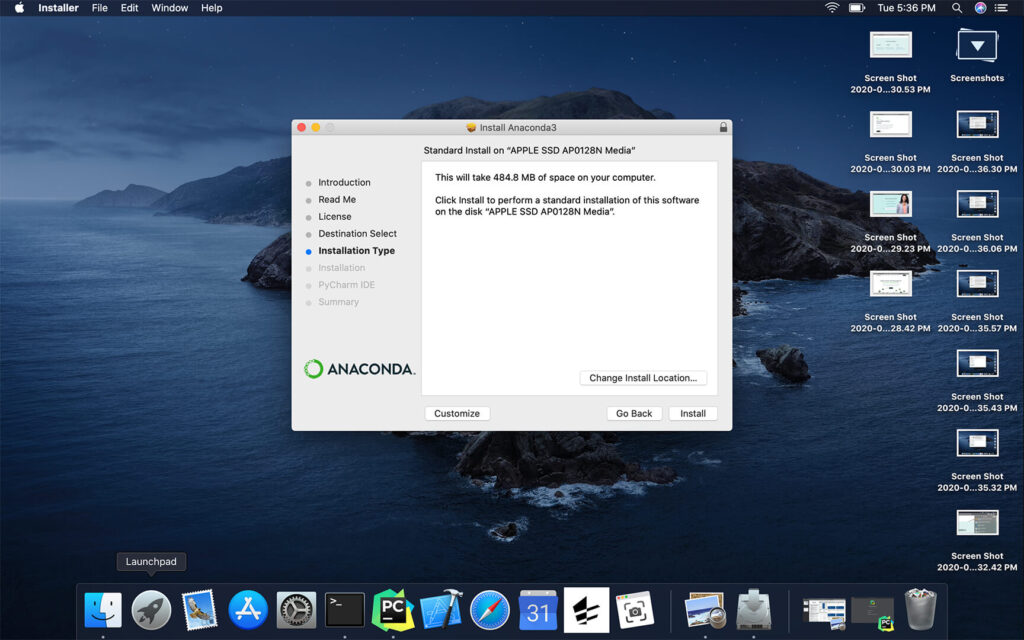
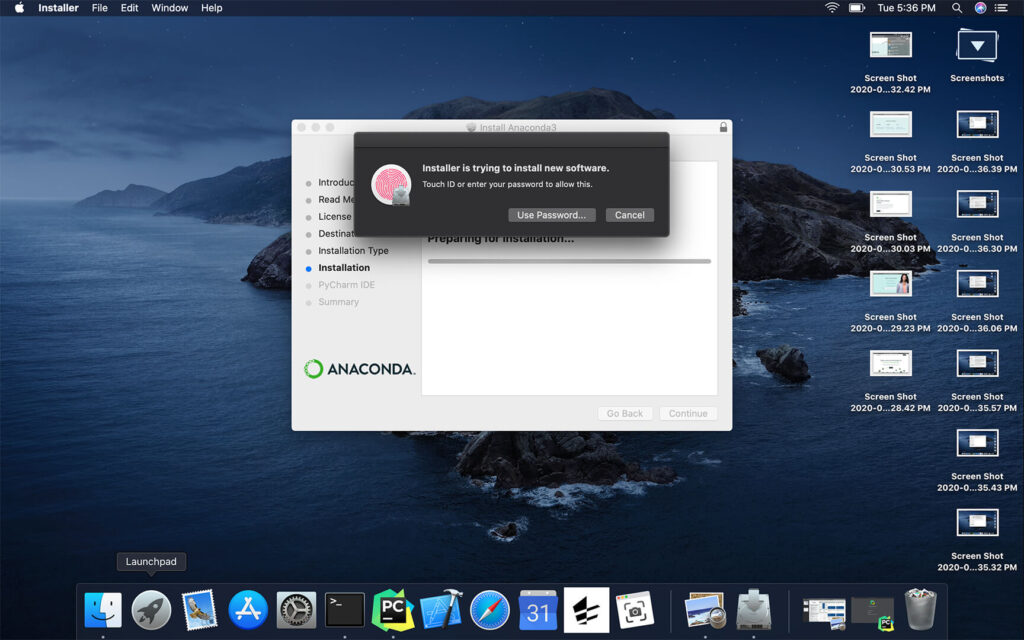
Uygulamaya izin verin. Ve yüklenmesini bekleyin.
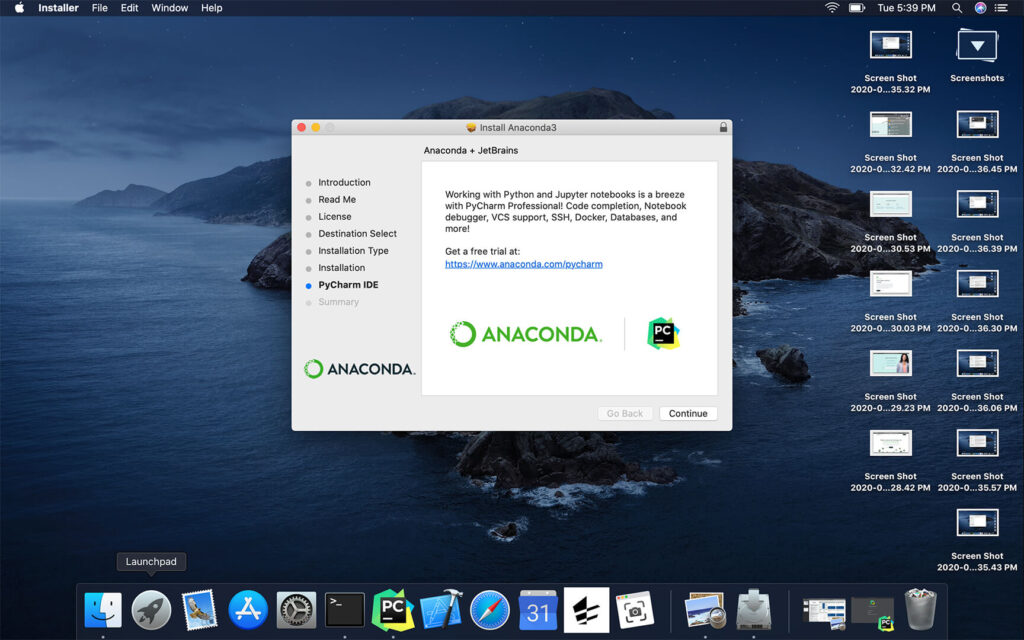
İleri.
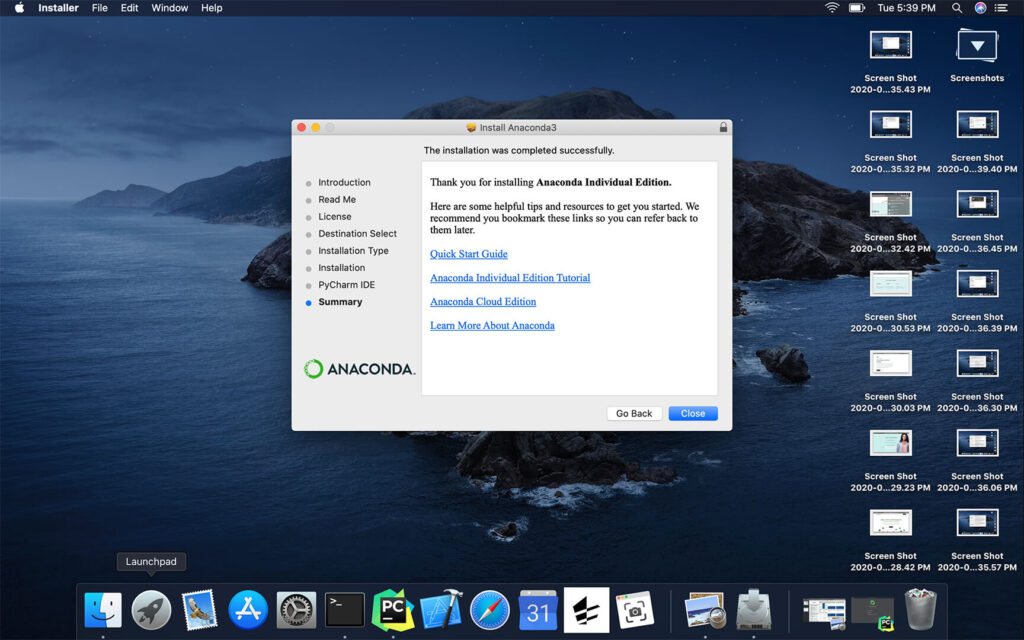
Anaconda bilgisayarınıza kuruldu. Başarı ile açıp kullanabilirsiniz.
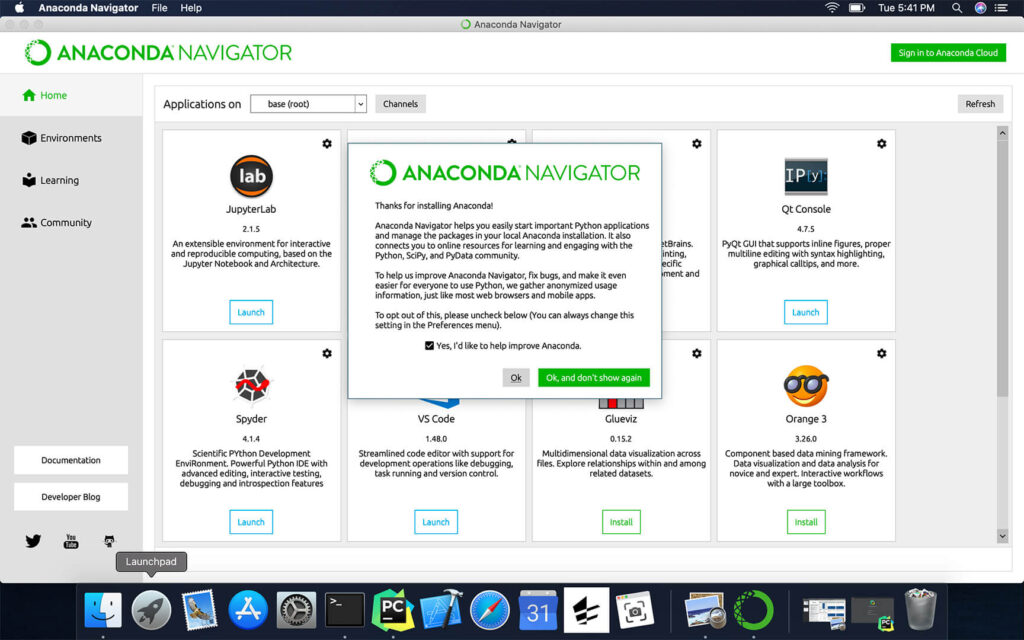
Pycharm’da Anaconda İçerisindeki Python Ortamını Kullanmak
Pycharmı benzer yol ile kurabilirsiniz. Asıl önemli olan aynı ortamı projemizde seçmek için uygun hale getirmek.
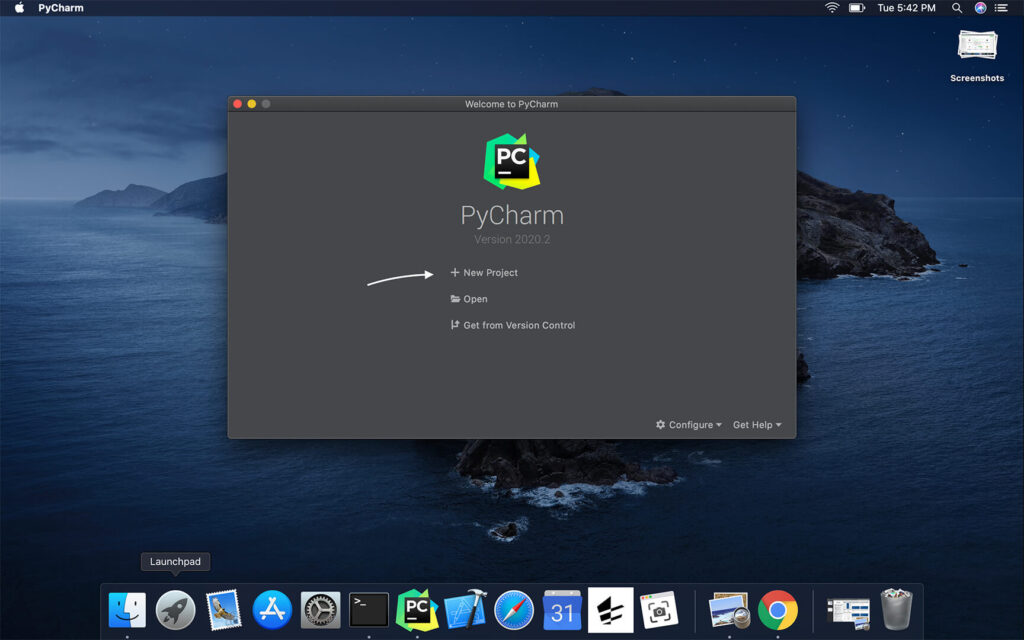
Yeni proje oluşturuyoruz.
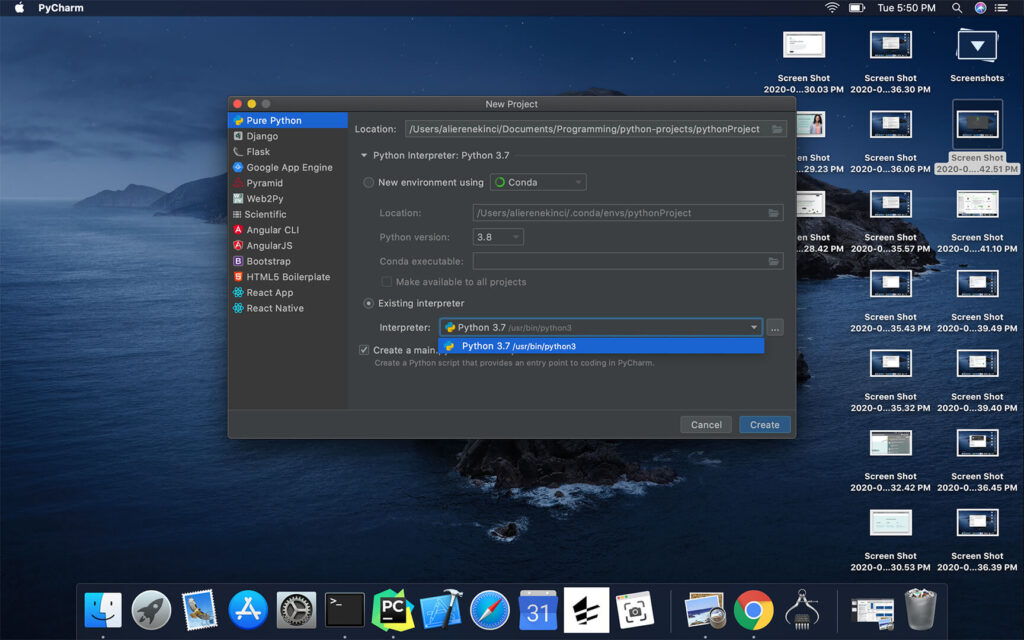
Bu kısımdan conda ortamının olup olmadığını kontrol edelim. Bende şuan Xcode Developer Tools ile kurulan python sürümü gözükmekte. Ben Anaconda ortamını kullanmak için belirmem lazım.
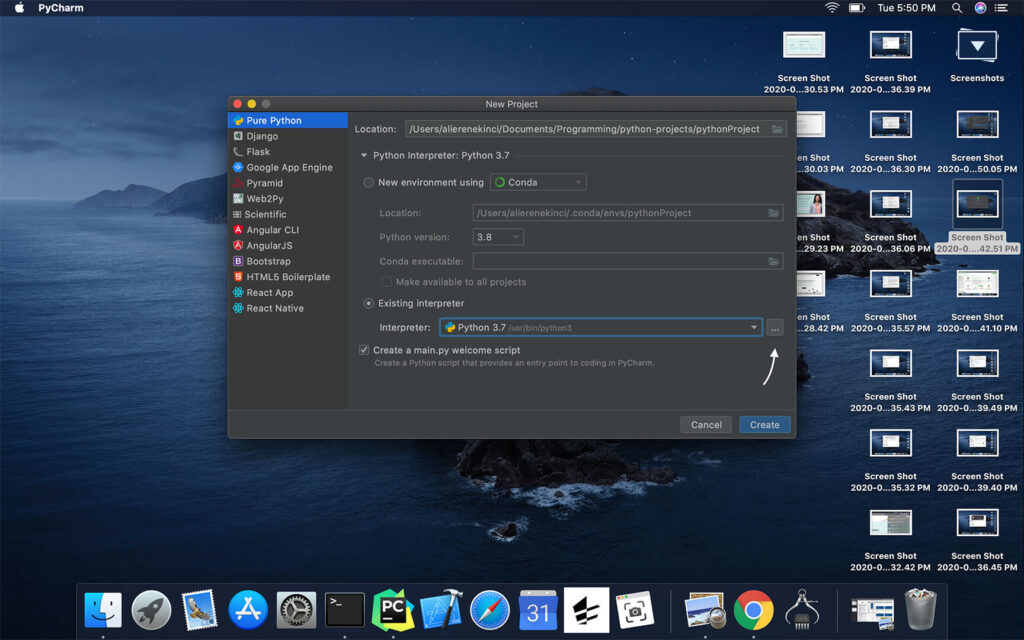
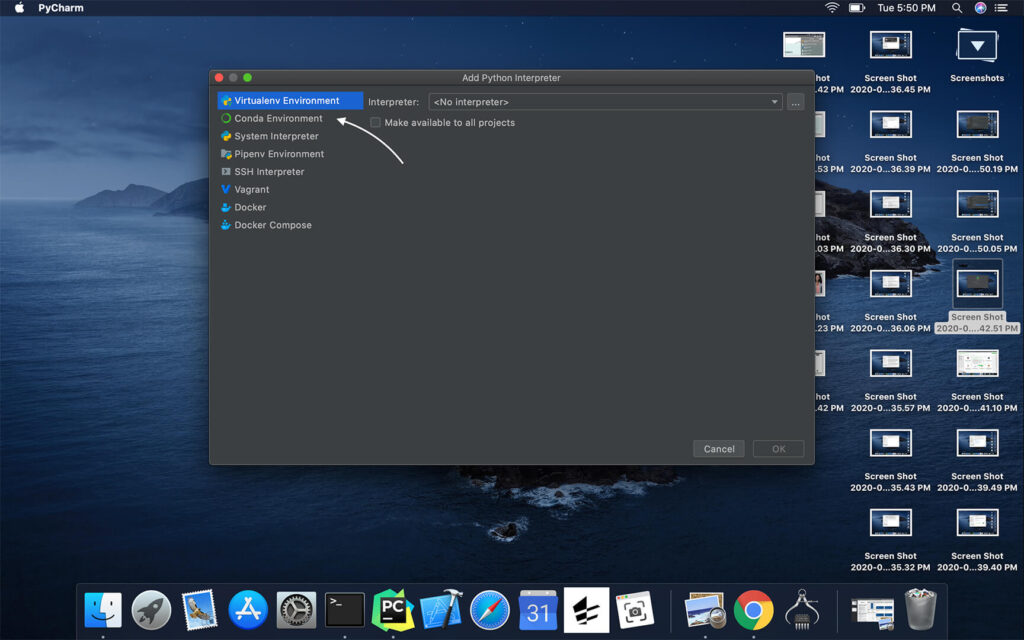
2. ye basarak conda ortamını ekleyeceğiz.
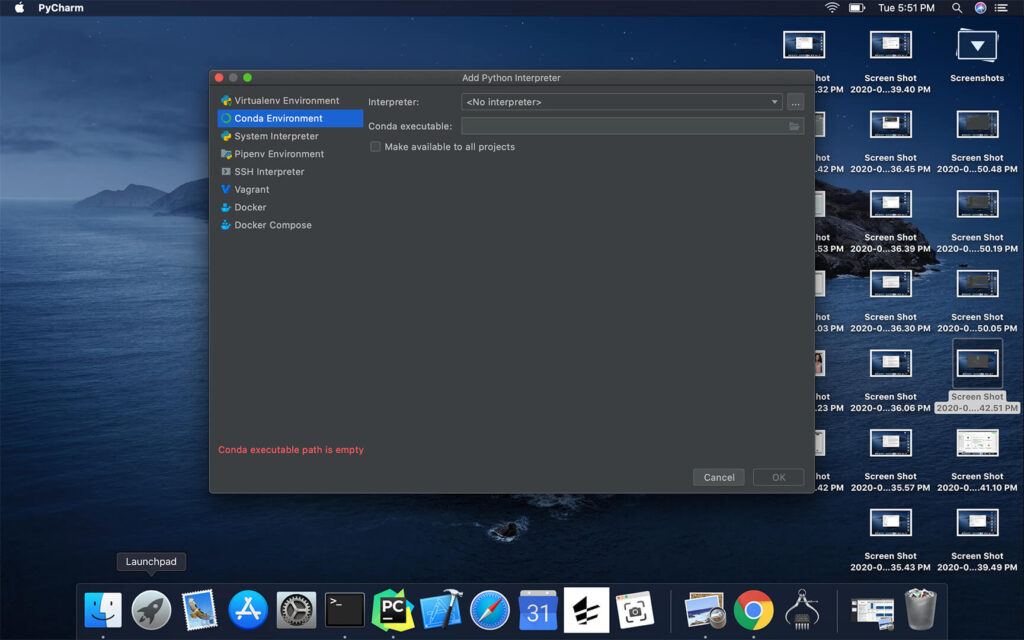
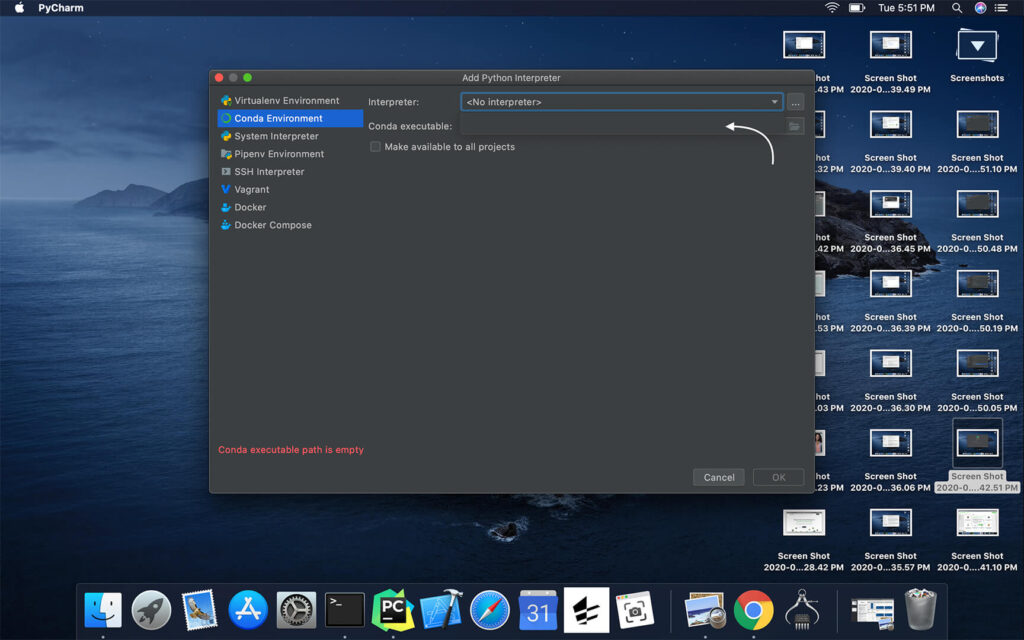
Ve burası boş olduğundan belirtmemiz gerekli.
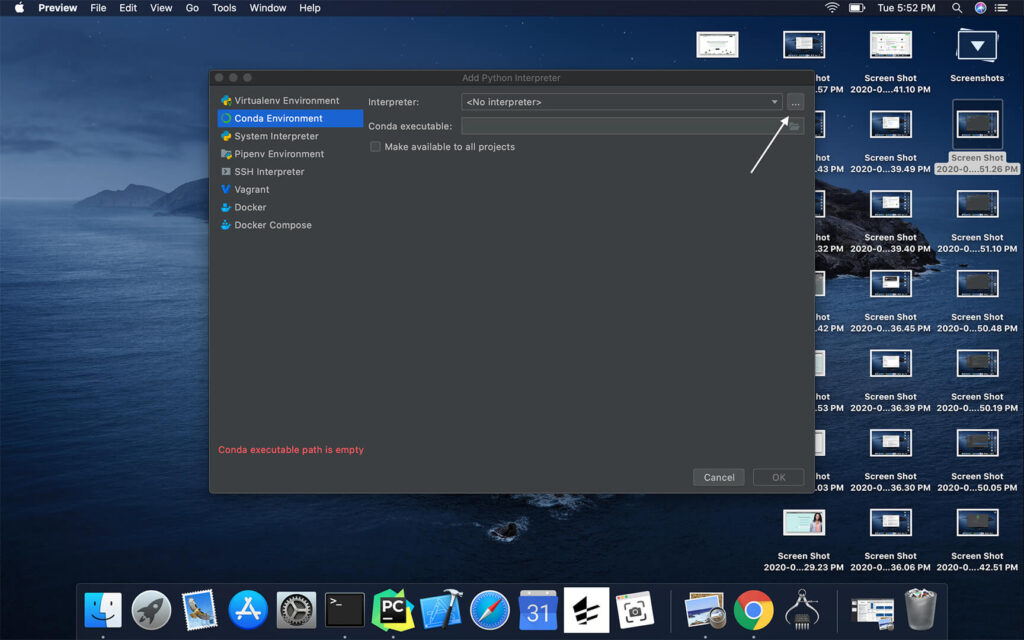
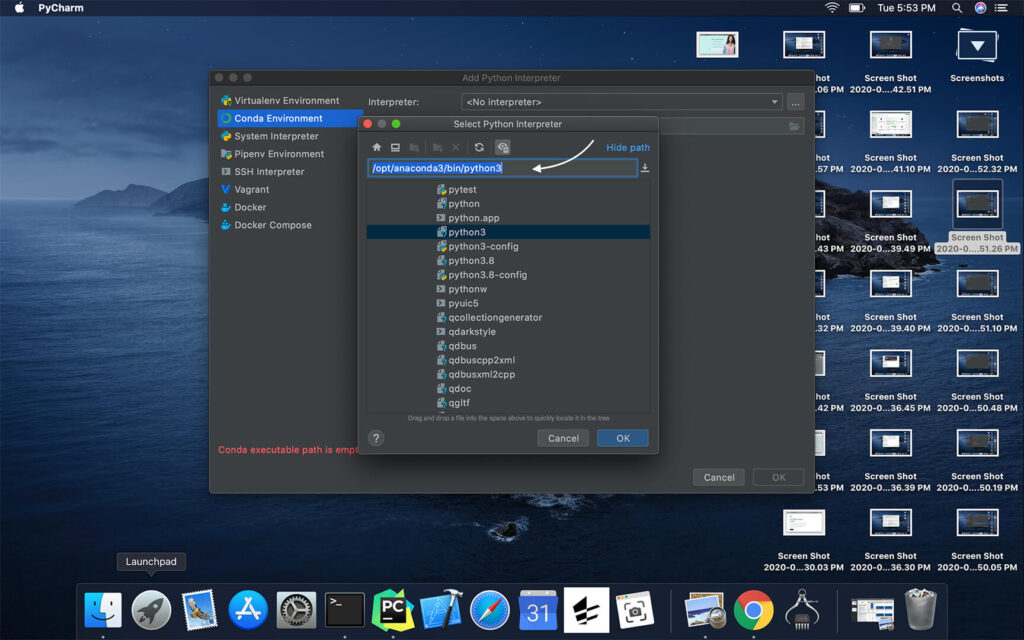
Aşağıdaki dosya yolunu bulup OK ye basalım.
/opt/anaconda3/bin/python3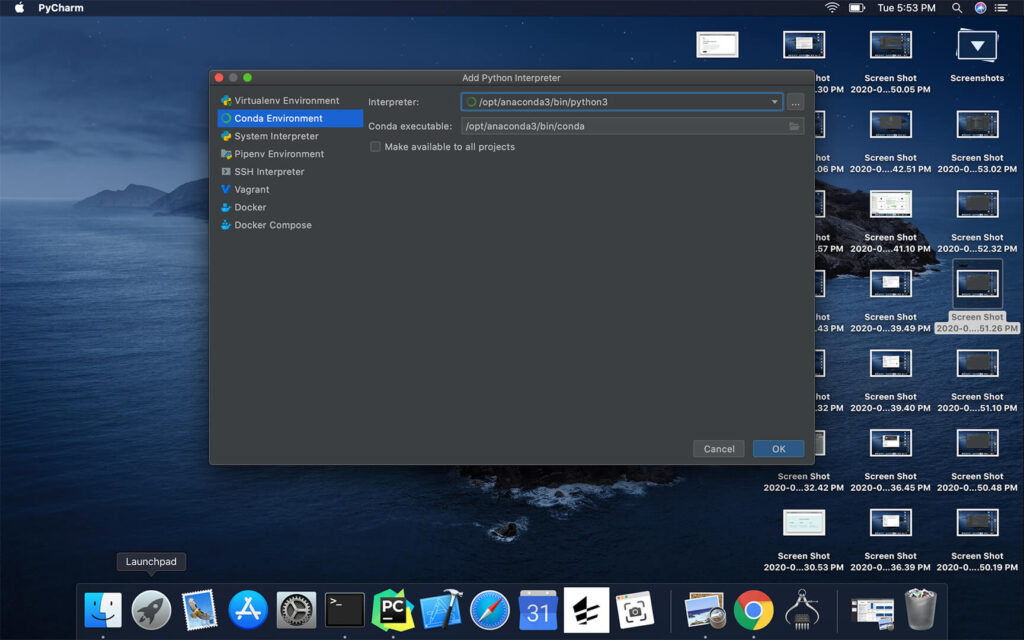
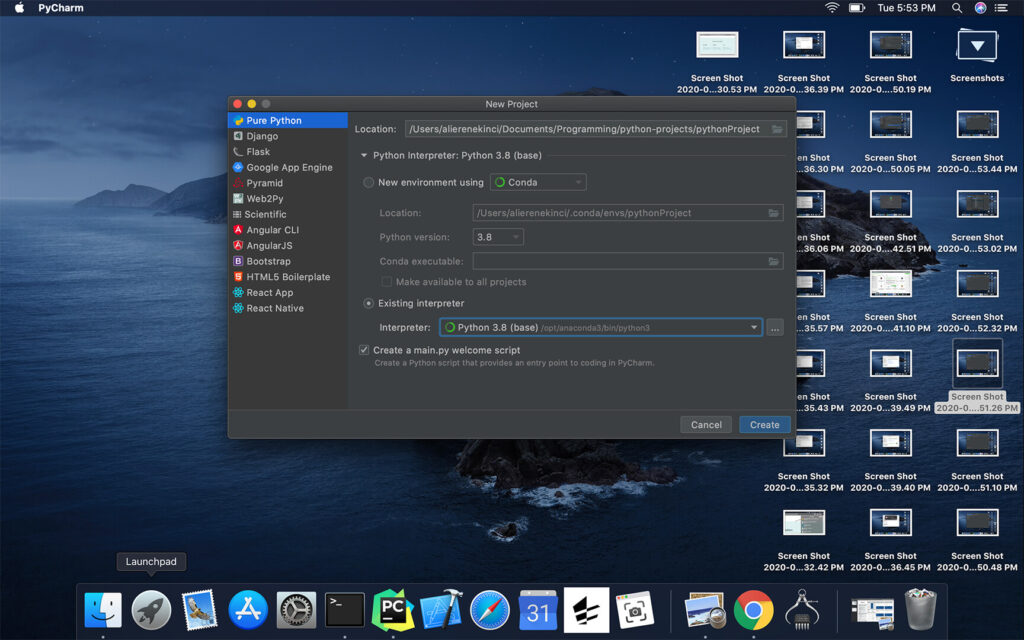
Evet aslında çok basit bir işlem olduğu farketmişsinizdir. Ve bu adımları takip ederek başarılı olduk.
Şimdi anaconda içerisindeki tüm paketleri kullanabiliriz. İstersek sanal bir ortam bile oluşturabiliriz. Buraya kadar yazımı takip ettiğiniz teşekkür ederim.